Samsung PS58A656T1F User Manual
Page 174
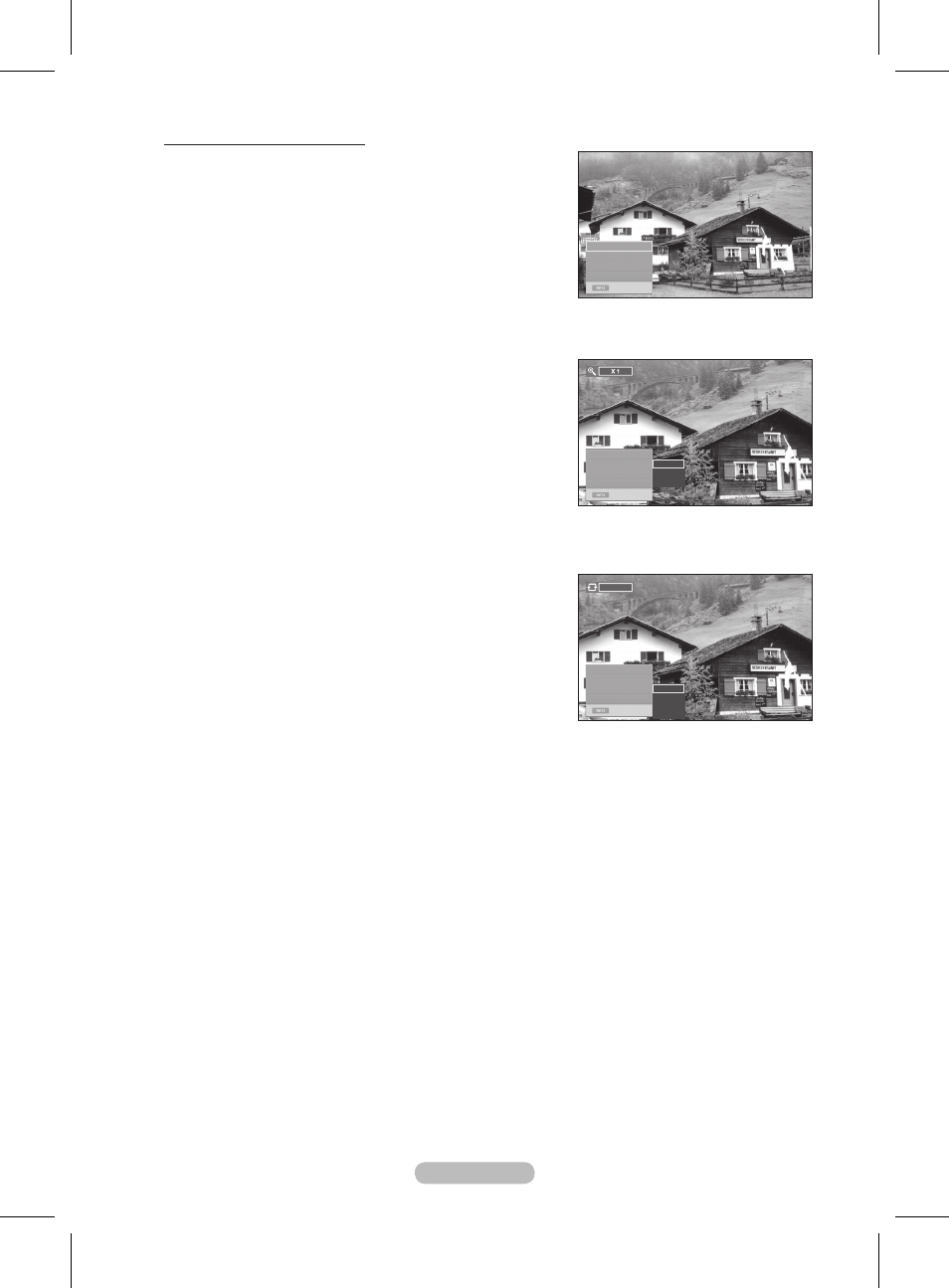
Deutsch -
Verwenden des Optionsmenüs
1 Führen Sie die Schritte 1 bis 3 von Verwenden des
WISELINK-Menüs aus. (Informationen hierzu finden Sie auf
Seite 44)
Drücken Sie die Tasten ◄ oder ►, um zu Foto zu wechseln,
und drücken Sie dann
ENTER. Die Informationen der
gespeicherten Datei werden als Ordner oder Datei angezeigt.
Drücken Sie die Tasten ▲, ▼, ◄ und ►, um eine Datei zu
markieren, und drücken Sie dann die Taste
ENTER. Durch
Drücken der Taste über einem Miniaturbild wird das Photo auf
dem ganzen Bildschirm angezeigt.
Drücken Sie die INFO-Taste, um die Option (Diashow starten, Zoom, Drehen, Liste) anzuzeigen.
Zoom:
Wählen Sie mit der Taste ▲ oder ▼ die Option
Zoom, und
drücken Sie anschließend die Taste
ENTER.
Immer wenn Sie die Taste ▲ oder ▼ drücken, wird das Foto
vergrößert (
X1 → X2 → X4 )
-
X1 : Foto in der ursprünglic hen Größe anzeigen.
-
X : Zweifache Vergrößerung des Fotos.
-
X : Vierfache Vergrößerung des Fotos.
Wenn Sie das gezoomte Photo nach oben/unten/links/rechts
verschieben möchten, drücken Sie die
INFO-Taste, um das Optionsmenü zu schließen, und drücken
Sie dann auf ▲, ▼, ◄ oder ►.
➢
Die Optionen
Drehen, Diashow starten sind deaktiviert, wenn die Zoom-Option aktiviert ist.
Drehen:
Drücken Sie die Taste ▲ oder ▼, um
Drehen auszuwählen,
und drücken Sie dann die Taste
ENTER.
Immer wenn Sie die Taste ▲ oder ▼ drücken, wird das Foto
vergrößert.
-
0º : Foto bis zur ursprünglichen Lage rotieren.
-
0º : Rotieren eines Fotos um 90 Grad
-
10º : Rotieren eines Fotos um 180 Grad
-
0º : Rotieren eines Fotos um 270 Grad
➢
Die rotierte Datei wird nicht gespeichert.
➢
Die Optionen
Zoom, Diashow starten sind deaktiviert, wenn die Drehen Option aktiviert ist.
Diashow starten
Zoom
X1
Drehen
0
Liste
Beenden
Diashow starten
Zoom
X1
Drehen
0
Liste
X1
X2
X4
Beenden
Diashow starten
Zoom
X1
Drehen
0º
Liste
0º
90º
180º
270º
0º
Beenden
BN68-01768A_GER.indd 47
2008-10-21 11:22:45
